يتيح لك iOS 12 إنشاء Memoji ، Animoji المخصص الخاص بك. ما هو Animoji؟ إنها شخصية متحركة صغيرة - بفضل بعض حيل التعرف على الوجه من أحدث كاميرات TrueDepth الخاصة بهواتف iPhone - تنسخ تعبيراتك مباشرة. هذا يحول مخلوقات Animoji اللطيفة إلى دمى وجه افتراضية صغيرة.
الآن لا تحتاج إلى الاعتماد على Animoji الأسهم مثل القرد أو الكلب أو كائن فضائي من Apple. يمكنك إنشاء Memoji المخصص الخاص بك من البداية. يمكنك عمل نسخة افتراضية من نفسك ، أو يمكنك إنشاء شخصية أصلية. أو ، كما سنفعل اليوم ، يمكنك تقليد أحد المشاهير. من الذى؟ لنرى …
كيفية إنشاء Memoji مخصص
الخطوة 1 هي الاستيلاء على جهاز iPhone X أو XS أو XS Max أو XR. (لا تعمل Memoji مع أجهزة iPhone القديمة.) ثم افتح ملف رسائل التطبيق وانقر على موضوع الرسالة. نظرًا لأن Memoji تعيش داخل تطبيق الرسائل ، فإن كل ما تفعله بها يحدث في سلاسل الرسائل. لقد قمت بإعداد سلسلة رسائل مع نفسي لإجراء اختبار آمن.
بعد ذلك ، انقر فوق رمز Animoji في الجزء السفلي من الشاشة. يؤدي هذا إلى إظهار لوحة Animoji. تجد هنا Animoji العادي ، بالإضافة إلى أي Memoji قمت بإنشائه بالفعل - يمكنك عمل ما تريد. انطلق واضرب + زر لصنع واحدة جديدة. سترى هذه الشاشة.

الصورة: عبادة ماك
محرر Memoji بسيط وعميق. أنت تشق طريقك عبر الشاشات المختلفة ، وتنتقي لون بشرتك ، وتسريحة شعرك ، وشكل ولون عينيك ، وشكل وجهك ، وتفاصيل رمش العين ، وحتى لون إبراز اللحية.
الشاشة الأولى كما ترى هي لون البشرة والنمش. لقد صنعت بالفعل واحدة من نفسي ، والتي لن تثير اهتمام أي منكم على أي حال. لذلك في عرض Memoji التوضيحي اليوم ، دعنا نعيد إنشائه بطل الساعة الوسيم من نايكي ، كولين كايبرنيك.
التقط صورة (أو مرآة)
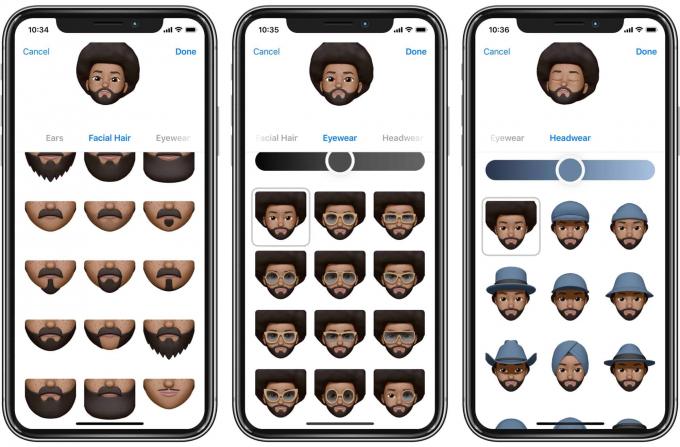
الصورة: عبادة ماك
ستحتاج إلى مرجع للعمل منه. بالنسبة لصور شخصية Memoji ، استخدم مرآة. لأي شيء آخر ، التقط صورة. بعد ذلك ، ابدأ طريقك عبر الشاشات المختلفة. أحد الأشياء الرائعة التي يجب ملاحظتها هو أنك لست مقيدًا بالخيارات الأرضية. يمكن أن يتحول لون الجلد من الأسود تقريبًا إلى البيج الباهت ، ولكن يمكن أيضًا أن يكون أزرق أو أخضر أو أي شيء آخر. هيا بنا نبدأ.
العمل من الصور الجلد سهل جدا. وبالنسبة إلى Kaepernick ، كذلك تصفيفة الشعر. لقد اخترت للتو أكبر شيء طبيعي على الصفحة. يمكنك ضبط لون الشعر ، وكذلك إضافة الإبرازات.
شكل الرأس هو التالي. ثم تأتي العيون. تأكد من التمرير لأسفل ، حيث يوجد أحيانًا المزيد من الخيارات أدناه. في صفحة العيون ، على سبيل المثال ، تجلس الرموش في الأسفل.
أثناء قيامك بإنشاء Memoji الخاص بك ، تراقبك كاميرا TrueDepth طوال الوقت. يمكنك قلب رأسك والابتسام وما إلى ذلك لاختبار اختياراتك. (عيب واحد: إذا رفعت حاجبًا واحدًا فقط ، فلن تكتشفه الكاميرا. لا يوجد روجر مور ميموجيس هنا.)
عيون Memoji

الصورة: عبادة ماك
أجد شكل العين وشكل الرأس هما الأصعب. لحسن الحظ ، تم وضع الخيارات بشكل منهجي. العيون ، على سبيل المثال ، يتم ترتيبها على نطاق واسع ومتوسط وضيق في الأعمدة الثلاثة. من أعلى إلى أسفل ، يركضون من الظهور في الخارج ، إلى الظهور في الداخل. توقف لحظة لترى كيف يتم ترتيب الخيارات ، وستحتاج إلى قدر أقل من المحاولة والخطأ للحصول على النتيجة التي تريدها. عيون كيبرنيك جميلة حتى في كلا الاتجاهين.
Memoji تفشل
حسنًا ، ها هي نتيجتي النهائية. بصراحة ، هذا ليس جيدًا جدًا. لا يحتوي محرر Memoji حقًا على خيار وجه طويل بما يكفي لـ Kaepernick. الأنف أيضا مشكلة - للجميع. تحدد أنوفنا وجوهنا حقًا ، ومع ذلك فإن محرر Memoji لديه ثلاثة خيارات فقط ، وكلها أزرار صغيرة لطيفة.

الصورة: عبادة ماك
لقد أمضيت للتو الجزء الأفضل من نصف ساعة أحدق في صور كايبرنيك ، وأعتقد أن ما يميزه الملامح - بصرف النظر عن الشعر الرائع - هي عيناه المشتعلة ، وأنفه القوي الزاوي ، وطوله الطويل المدبب. وجه. يدير محرر Memoji العيون ، ولكن هذا كل ما في الأمر. ربما لست جيدًا في Memoji. إذا كان بإمكانك إدارة إصدار أفضل ، فشاركه معنا عبر Twitter.
تعد Memoji الخاصة بي أكثر نجاحًا ، لكنني أتساءل عما إذا كان ذلك بسبب ارتداء نظارات ذات إطار سميك. عندما قمت بإنشائه ، كان أيضًا عامًا إلى حد ما حتى أضفت المواصفات.
ومع ذلك ، كان صنع Memojis ممتعًا للغاية. وبمجرد إنشاء Memojis الخاص بك ، يمكنك استخدامها تمامًا مثل أي Animoji آخر. يمكنك إنشاء رسائل متحركة وحتى استخدامها كأقنعة في مكالمات FaceTime.
كيفية تحرير Memoji الخاص بك
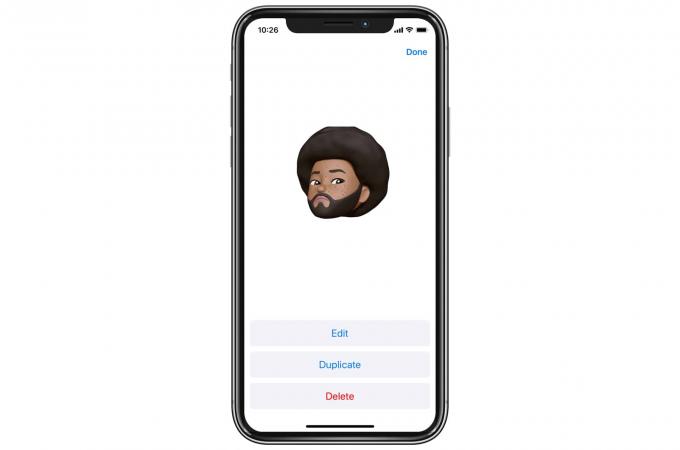
الصورة: عبادة ماك
يعد تحرير Memojis أمرًا سهلاً. قم بالوصول إلى Memoji الخاص بك في ملف تطبيق الرسائل، تمامًا كما في السابق ، وابحث عن الملف الذي تريد تعديله. ثم ، فقط اضغط على ثلاث نقاط في الزاوية اليسرى السفلية. مقبض يحرر، وسيتم فتح Memoji في نفس المحرر كما كان من قبل. يمكنك أيضًا عمل نسخ مكررة ، مما يجعل من السهل إنشاء مظاهر بديلة لنفسك.
Memoji هي متعة لا يمكن إنكارها. أستطيع أن أرى كيف يمكن استخدامها لصنع الرسوم المتحركة ، خاصة الآن بعد أن يمكنك إنشاء الرسوم المتحركة الخاصة بك. إذا كان لديك جهاز iPhone X-series يعمل بنظام iOS 12 ، فيمكنك تجربته الآن.
ملاحظة: لقد نشرنا هذا المنشور في الأصل في 4 سبتمبر. 26, 2018. قمنا بتحديثه ليشمل iPhone XR.

